windows10用户有很多都是喜欢玩游戏的,而配置对于游戏玩家们来说都非常的重要,因此这里给大家带来了关于windows10怎么看配置信息的内容,用户们可以通过一些方法来查看当前的电脑配置信息,对于很多的用户来说这几个方法都是十分简单的,下面就是具体的windows10怎么看配置方法介绍。
windows10怎么看配置信息
方法一:根据计算机属性查看
1、在win10系统上,电脑鼠标右键桌面上的此电脑,选择属性就可以查看。
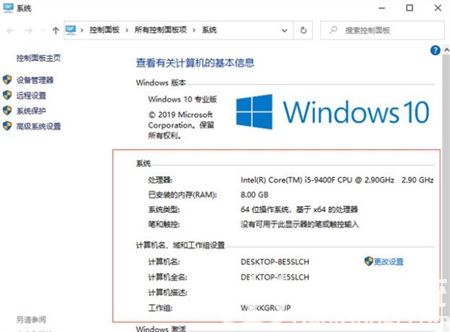
方法二:systeminfo命令
1、与此同时按住键盘快捷键Win R,开启运行窗口,输入CMD,随后点一下确定。
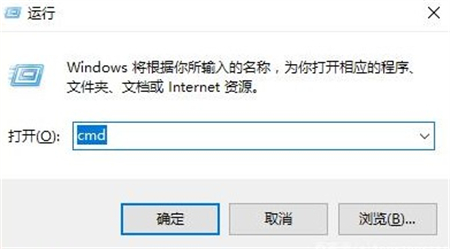
2、输入systeminfo按回车键确定,等候一会。
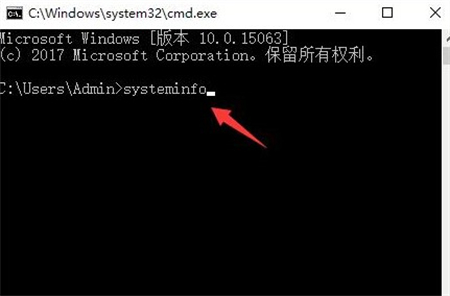
3、载入结束后就可以看见电脑上的所有配备状况了。
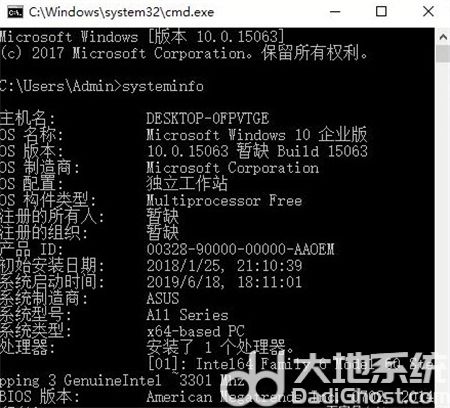
方法三:dxdiag工具
1、与此同时按住键盘快捷键Win R,开启运行窗口,输入dxdiag按回车键确定。
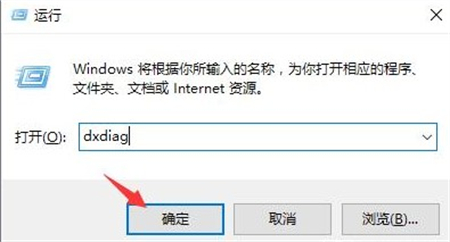
2、发生的DirectX确诊工具界面,就可以见到系统、显示、声音、输入这些的配备状况了。
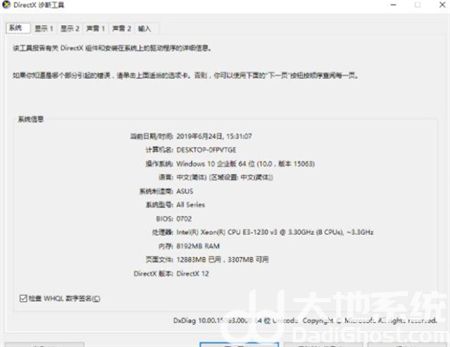
以上就是关于windows10怎么看配置信息的内容,希望可以帮到大家。